- מְחַבֵּר Jason Gerald [email protected].
- Public 2023-12-16 11:12.
- שונה לאחרונה 2025-01-23 12:18.
WikiHow זה מלמד אותך כיצד להמיר תוכן DVD לקבצי MP4 במחשב שלך כך שתוכל לנגן תקליטורי DVD מבלי להכניס את הדיסק. זכור כי המרת תוכן באמצעות דיסקים שאינם בבעלותך החוקית או שיתוף תוכן MP4 עם אחרים אינה חוקית ברוב המקומות.
שלב
שיטה 1 מתוך 2: שימוש בבלם יד
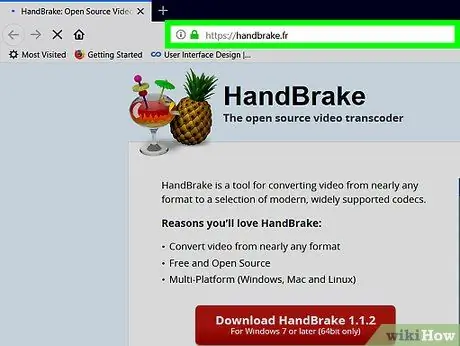
שלב 1. בקר בדף ההורדות של בלם היד
ניתן לגשת לדף בכתובת https://handbrake.fr/. HandBrake היא תוכנת ממיר קבצים בחינם לפלטפורמות Mac ו- PC.
למרות ש- HandBrake כבר מותאמת לרוב הגרסאות של Windows ו- MacOS, אתה עלול להיתקל בבעיות בעת הפעלת תוכנית זו ב- MacOS סיירה
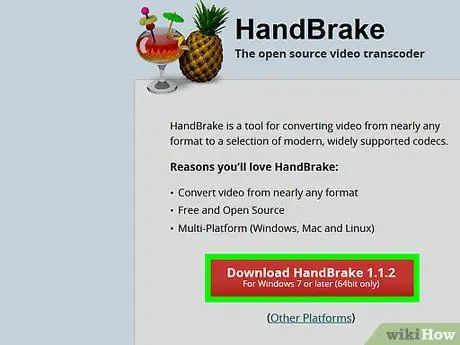
שלב 2. לחץ על הורד בלם יד
זהו כפתור אדום בצד שמאל של דף ההורדה. HandBrake תורד מייד למחשב שלך.
- ייתכן שיהיה עליך לאשר את ההורדה או שיהיה לך מיקום לשמירת קבצים, בהתאם להגדרות הדפדפן שלך.
- תוכל לראות את מספר הגרסה העדכני ביותר של בלם היד (למשל "1.0.7") בכפתור.
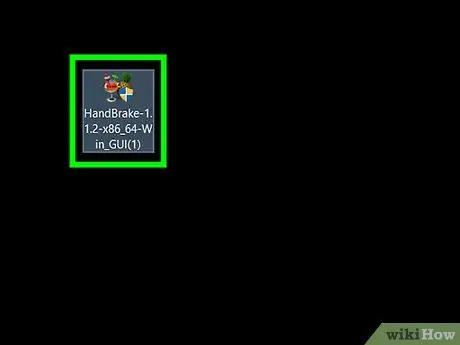
שלב 3. לחץ פעמיים על קובץ ההתקנה של בלם היד
סמל הקובץ הזה נראה כמו אננס. תוכל למצוא את הקובץ בתיקיית ההורדות הראשית של המחשב (למשל שולחן עבודה).
אם אתה מתקשה למצוא את הקובץ, הקלד "בלם יד" ב- Spotlight (Mac) או בתפריט "התחל" (Windows) ולחץ על התוצאה העליונה
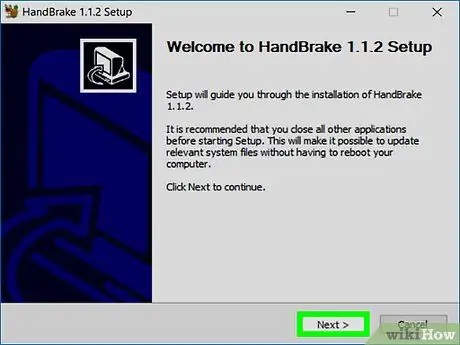
שלב 4. עקוב אחר הוראות ההתקנה
תהליך ההתקנה של HandBrake כולל בדרך כלל את השלבים הבאים:
- חלונות - אשר את הגישה של תוכנית HandBrake למחשב (אם תתבקש) ולאחר מכן לחץ על " הַבָּא ", לחץ" אני מסכים ובחר " להתקין " השלם את ההתקנה על ידי לחיצה על " סיים ”.
- מק - פתח את קובץ ההתקנה וגרור את סמל בלם היד לתיקיית "יישומים".
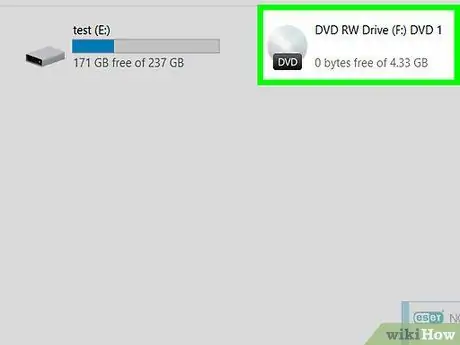
שלב 5. הכנס את ה- DVD למחשב
בדרך כלל, אתה יכול להכניס את ה- DVD לקורא הדיסקים בצד ימין של המחשב הנייד (או בחזית ה- CPUB למחשבים שולחניים). ייתכן שיהיה עליך ללחוץ על מקש מיוחד ברוב מחשבי Windows כדי להוציא את חתך הדיסק.
- בחלק ממחשבי Mac אין מגש תקליטורים מובנה. אתה יכול לעקוף את הבעיה על ידי רכישת קורא דיסקים חיצוני בסביבות 80 דולר או מיליון רופי.
- ייתכן שתצטרך לסגור את תוכנית נגן האודיו הראשית של המחשב שלך כאשר ה- DVD מתחיל לפעול לפני שתמשיך לשלב הבא.
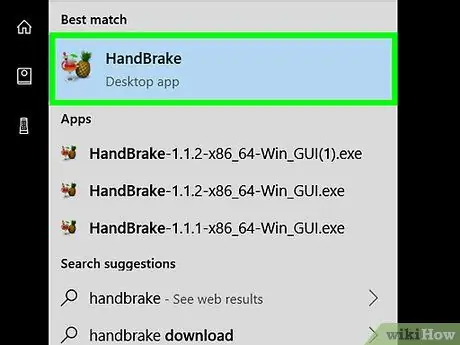
שלב 6. פתח בלם יד
התוכנית מסומנת בסמל אננס מימין למשקה.
אתה יכול לראות את סמל בלם היד בשולחן העבודה באופן אוטומטי. אחרת, חפש את התוכנית ב- Spotlight ב- Mac, או בתפריט "התחל" במחשב Windows
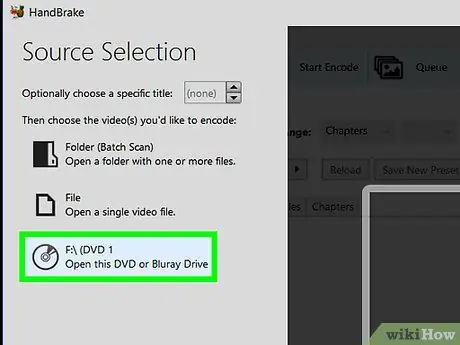
שלב 7. לחץ על סמל ה- DVD
זהו סמל דיסק עגול בצד השמאלי של החלון, ממש מתחת לקטע קוֹבֶץ ”.
- ייתכן שתוכל לצפות בסרטים גם בחלון זה.
- אם אינך רואה את סמל ה- DVD, סגור ופתח מחדש את התוכנית HandBrake.
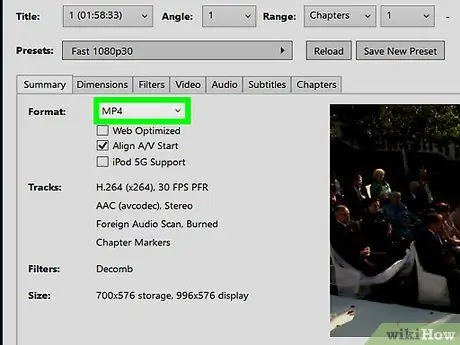
שלב 8. שנה את הגדרות ההמרה במידת הצורך
בדרך כלל תהיה המרה ל- MP4 באופן אוטומטי ב- HandBrake, אך עליך לבדוק שוב את ההיבטים הבאים לפני שתמשיך:
- פורמטים של קבצים - תחת הכותרת "הגדרות פלט" באמצע הדף, חפש את האפשרות "MP4" בתיבה שליד הכותרת "מיכל". אם לא, לחץ על התיבה ובחר " MP4 ”.
- רזולוציית קובץ - בחר את הרזולוציה הרצויה מצד ימין של החלון (למשל 1080p). הגדרה זו תקבע את איכות הקובץ.
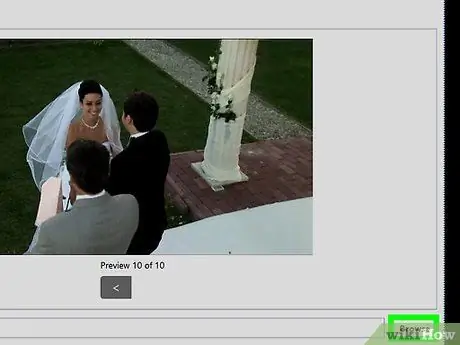
שלב 9. לחץ על עיון
הוא מימין לתיבה "יעד קבצים". לאחר מכן יופיע חלון מוקפץ.
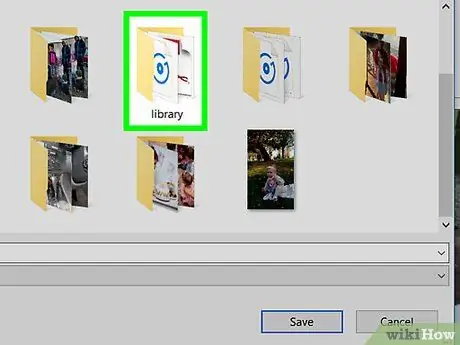
שלב 10. בחר מיקום אחסון קבצים ולאחר מכן הזן שם קובץ
לחץ על תיקיית אחסון בחלונית השמאלית של החלון, ולאחר מכן הקלד שם קובץ בשדה הטקסט בתחתית החלון המוקפץ.
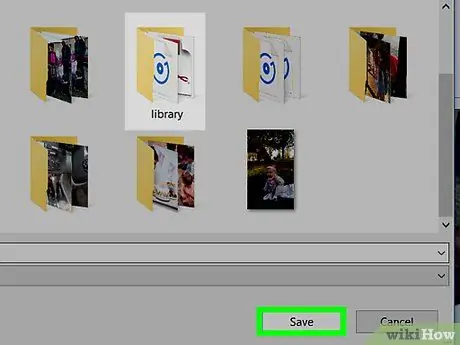
שלב 11. לחץ על שמור
זה בתחתית החלון.
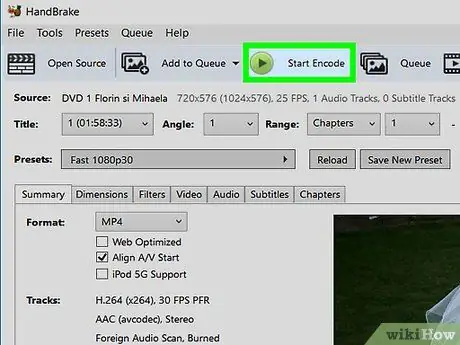
שלב 12. לחץ על התחל קידוד
זהו כפתור ירוק בחלקו העליון של חלון בלם היד. לאחר הלחיצה, HandBrake תמיר מיד את קבצי ה- DVD לקבצי MP4 הניתנים להשמעה, וישמור אותם בספרייה שצוינה. לאחר השלמת תהליך ההמרה, תוכל ללחוץ פעמיים על קובץ MP4 כדי להפעיל אותו.
שיטה 2 מתוך 2: שימוש בנגן מדיה VLC
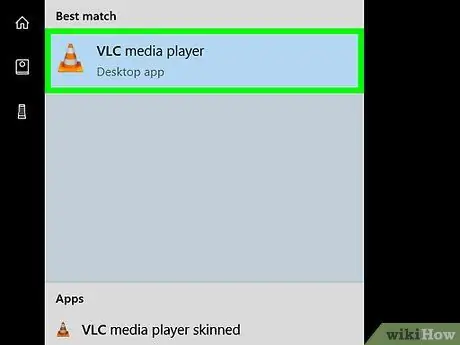
שלב 1. פתח את נגן המדיה VLC
התוכנית מסומנת על ידי סמל משפך תנועה כתום ולבן.
- כדי לוודא שאתה מפעיל את הגירסה העדכנית ביותר של התוכנית, לחץ על " עֶזרָה "בחלק העליון של חלון התוכנית ובחר" בדוק עדכונים " אם קיים עדכון, תתבקש להתקין אותו.
- אם עדיין לא הורדת את VLC, תוכל להוריד אותו מ
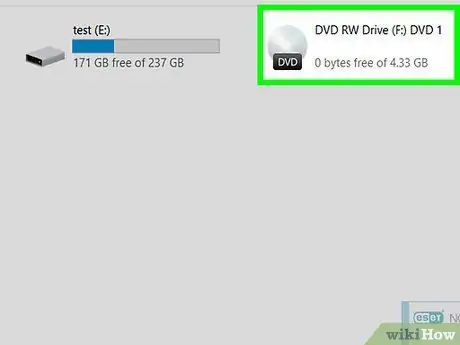
שלב 2. הכנס את ה- DVD למחשב
מגש התקליטורים המשמש להנחת ה- DVD נמצא בדרך כלל בצד ימין של מכסה המחשב (מחשבים ניידים), או בחזית מארז המעבד (מחשבים שולחניים).
- בחלק ממחשבי Mac אין מגש תקליטורים מובנה. אתה יכול לפתור בעיה זו על ידי רכישת קורא דיסקים חיצוני בסביבות 80 $.
- ייתכן שיהיה עליך לסגור את תוכנית נגן האודיו הראשית של המחשב שלך כאשר ה- DVD מתחיל לפעול לפני שתמשיך לשלב הבא.

שלב 3. לחץ על הכרטיסייה מדיה
הוא בפינה השמאלית העליונה של חלון VLC.
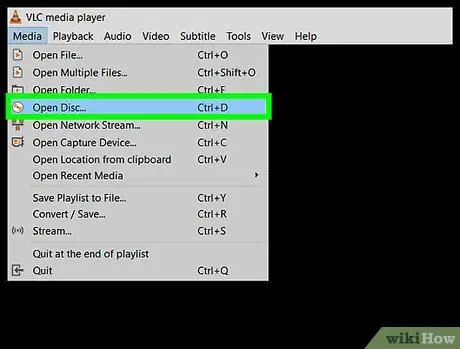
שלב 4. לחץ על פתח דיסק
ערך זה נמצא בראש התפריט הנפתח כְּלֵי תִקְשׁוֹרֶת ”.
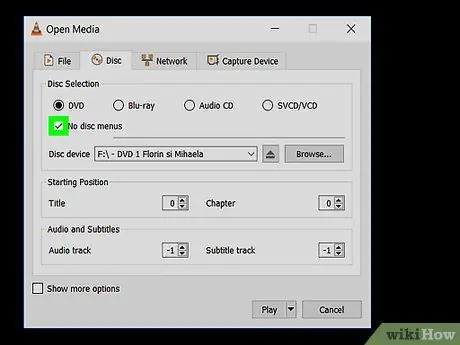
שלב 5. לחץ על התיבה "אין תפריטי דיסק"
תיבה זו נמצאת בקטע "בחירת דיסק" בחלון "מדיה פתוחה".
אם במחשב שלך יש יותר ממציג DVD אחד, יהיה עליך ללחוץ גם על התיבה "התקן דיסק" ולבחור שם סרט
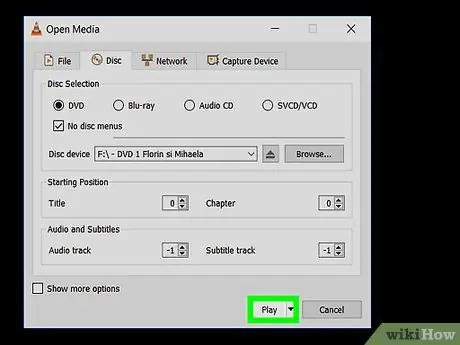
שלב 6. לחץ על החץ שלצד האפשרות הפעלה
אפשרות זו נמצאת בתחתית הדף. לאחר הלחיצה יופיע תפריט נפתח.
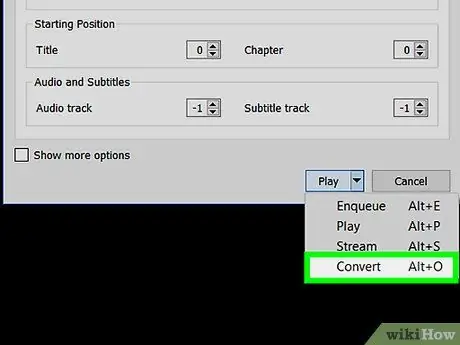
שלב 7. לחץ על המר
אפשרות זו נמצאת בתפריט הנפתח.
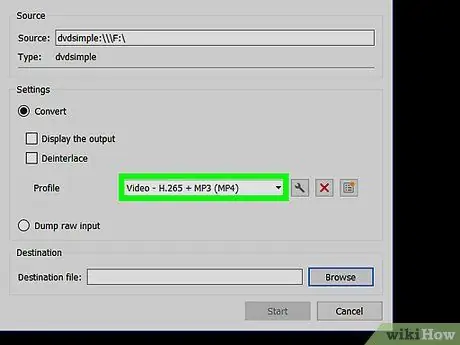
שלב 8. ודא שסוג הווידאו מוגדר כ- MP4
תוכל לאשר זאת על ידי סימון התיבה מימין לטקסט "פרופיל" בתחתית המסך.
אם אינך רואה את התווית "(MP4)" בתיבה זו, לחץ על העיר ובחר באפשרות המסתיימת ב- "(MP4)"
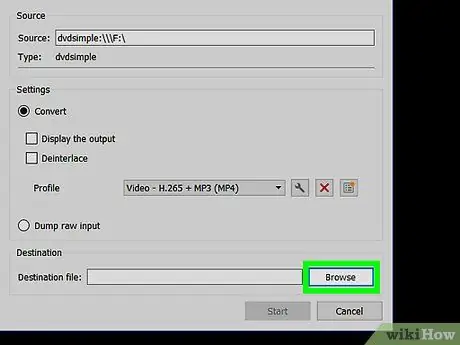
שלב 9. לחץ על עיון
זה בפינה הימנית התחתונה של החלון.
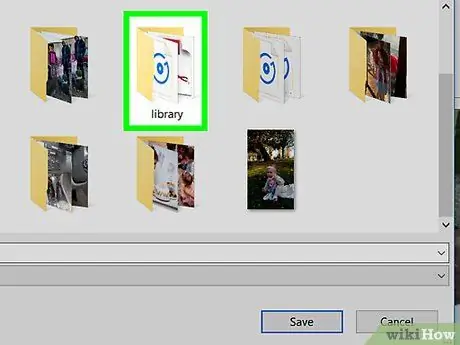
שלב 10. לחץ על מיקום השמירה
אתה יכול לבחור ספרייה מהצד השמאלי של החלון.
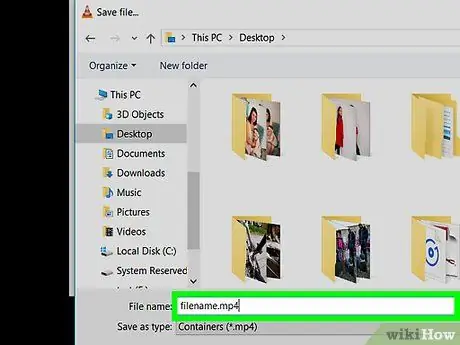
שלב 11. שמור את הקובץ עם סיומת MP4
הקלד את filename.mp4 בחלון, כאשר הביטוי "שם קובץ" יוחלף בשם הסרט.
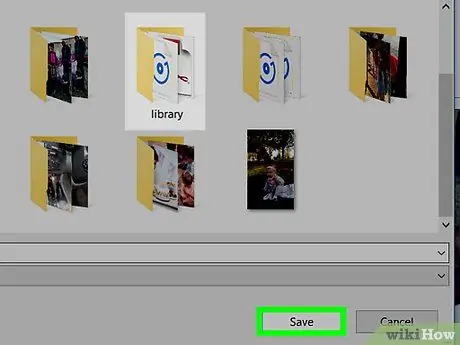
שלב 12. לחץ על שמור
ההגדרות שהוגדרו יישמרו.
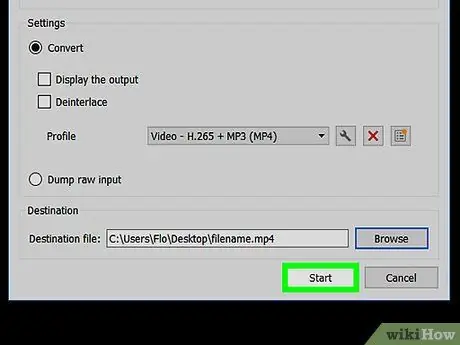
שלב 13. לחץ על התחל
הוא נמצא בתחתית חלון "המר". בקרוב יומר תוכן DVD לפורמט MP4.
- תהליך זה יכול להימשך מספר דקות עד מספר שעות, בהתאם למהירות המחשב ולגודל ה- DVD.
- סרגל התקדמות הווידאו בתחתית חלון VLC Media Player יציג את אחוז הסרטונים שהומרו.
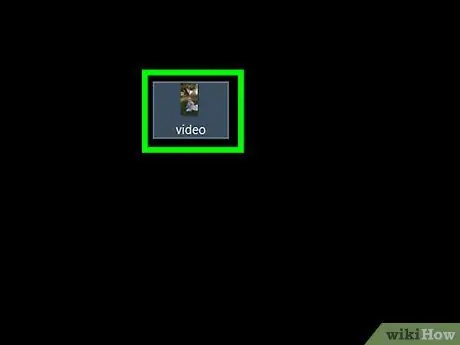
שלב 14. לחץ פעמיים על הקובץ שהומר
לאחר מכן, הקובץ ייפתח בתוכנית נגן המדיה של המחשב שלך. ייתכן שיהיה עליך לפתוח אותו במיוחד באמצעות נגן המדיה VLC כדי לוודא שהקובץ מופעל כראוי.
טיפים
נסה לחבר את המחשב למקור חשמל בעת המרת ה- DVD מכיוון שאם הוא נכבה, תהליך ההמרה יבוטל
אַזהָרָה
- קבצים שהוסבו באמצעות VLC Media Player בדרך כלל לא יופעלו ברוב נגני המדיה האחרים.
- זה לא חוקי לקרוע קבצי DVD מדיסקים שלא רכשת ו/או לשתף את הקבצים.






